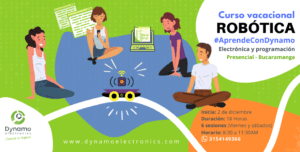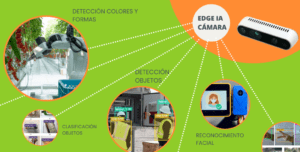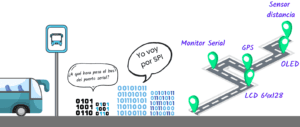Control de luces por comando de voz usando SonOff
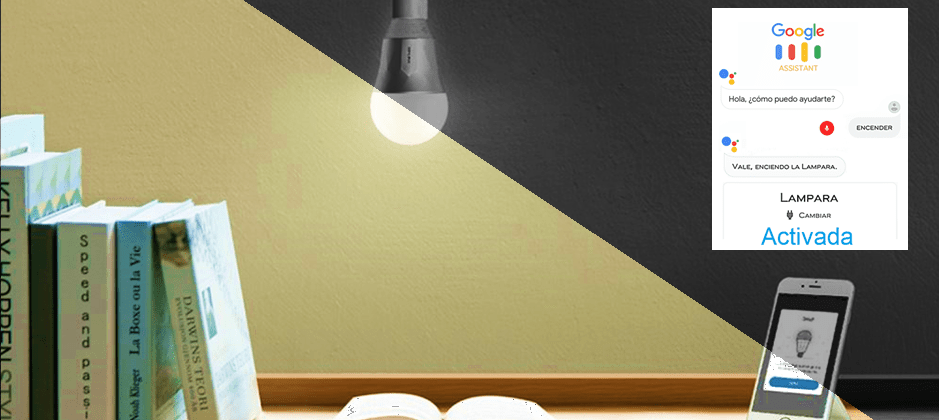
En este tutorial te enseñamos paso a paso como configurar un Sonoff para encender y apagar una lampara usando tu celular! ademas puede hacer control de voz!.
Primero mira el vídeo donde te explicamos como hacer la conexión eléctrica una vez termines mira los siguientes pasos para configurar tu celular con la App para el SonOff, Google Home y comando de voz
En este link encuentras el Sonoff (click Aquí)
Pasos para usar la App Eewlink
En tu celular busca en el Play Store la aplicación EweLink, instalala y ábrela
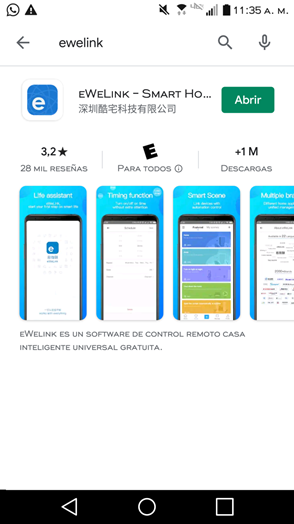
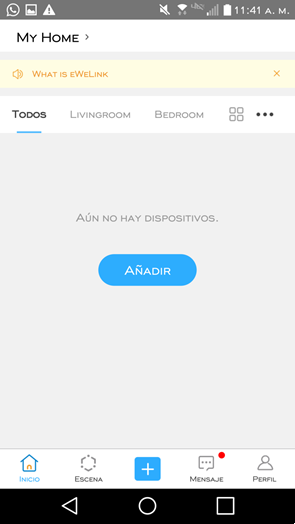
Encontraras una pantalla de home para añadir dispositivos, conecta al toma tu dispositivo con el SonOFF conectado y en el SonOFF pulsa el botón por algunos segundos hasta que cambie la frecuencia de parpadeo del led (titila 3 veces y queda encendido y esto se repite) en este momento entra en un modo que le permite a tu aplicación encontrarlo así que pulsa añadir
Conecta al toma tu dispositivo con el SonOFF conectado y en el SonOFF pulsa el botón por algunos segundos hasta que cambie la frecuencia de parpadeo del led (titila 3 veces y queda encendido y esto se repite) en este momento entra en un modo que le permite a tu aplicación encontrarlo así que pulsa añadir
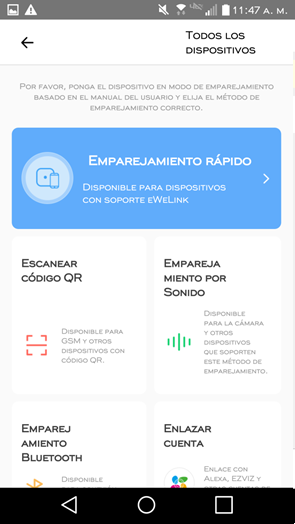

Pulsa emparejamiento rápido y escoja tu red WiFi, e ingresa tu contraseña, y dale continuar (la red debe ser la misma a la que tienes tu celular conectado)
Debajo del contador te tiempo veras que se van ejecutando las siguientes acciones
- Buscando dispositivo
- Recuperando información del dispositivo
- Registrando dispositivo
- Enviando información de red
Cuando termine estas cuatro acciones tu dispositivo esta listo!
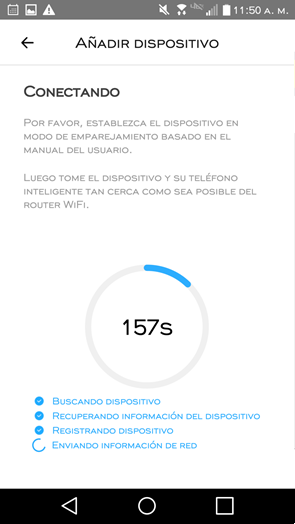
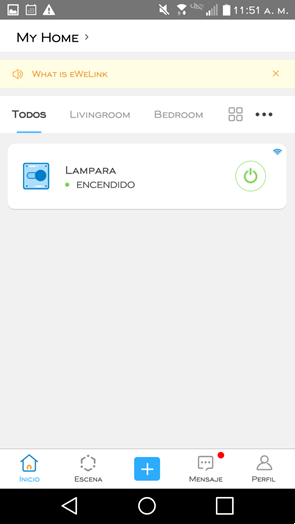
Ahora en tu app ya aparece el dispositivo que añadiste en nuestro caso llamado lampara y puedes ver que tiene el simbolo de wifi en azul quiere decir que esta conectado, y si pulsas el botón de encendido ya la puedes prender y apagar con tu celular
Si mantienes pulsado tu dispositivo veras que se abre otra pantalla donde puedes ademas configurar un temporizador o programar el encendido de tu dispositivo
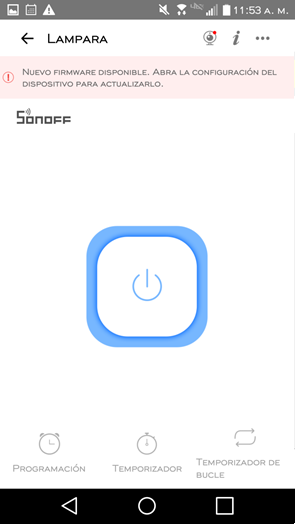
Pasos para usarla con GoogleHome
Instala GoogleHome del playStore abre la App y pulsa en el + de la parte superior izquierda para agregar un dispositivo
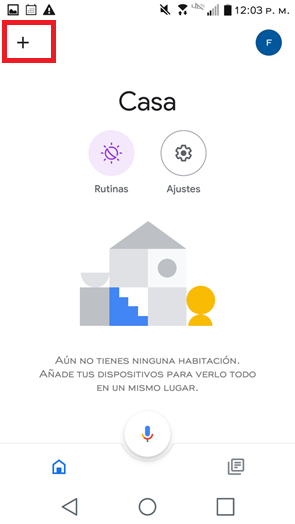
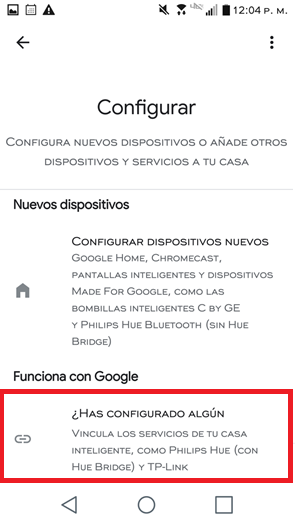
Ahora selecciona la opción de funciona con Google ¿haz configurado algún
Busca entre las App compatibles Ewelink
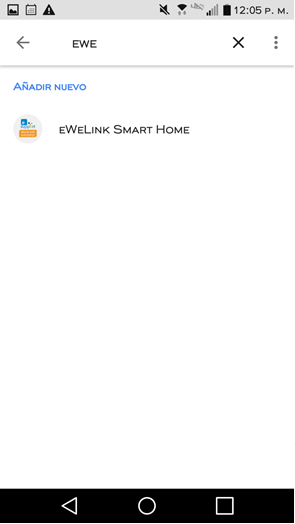
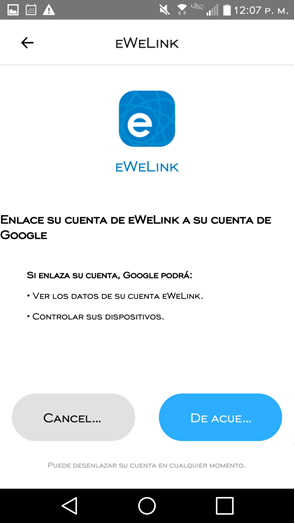
Ahora pulsa De Acuerdo (esto por supuesto si estas de acuerdo y quieres usar esta App )
Ahora ya puedes ver tu dispositivo en Google Home, el nuestro se llama lampara y debemos añadirlo a una ubicación por ejemplo Estudio

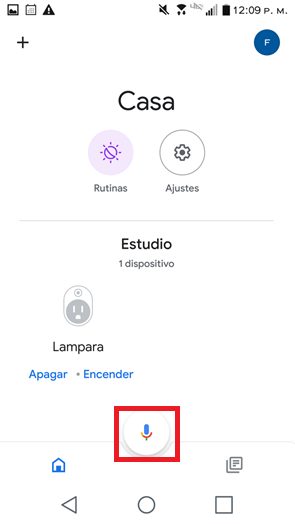
Listo! tu dispositivo esta configurado desde esta App ya puede controlarlo y puedes añadir mas dispositivos de diferentes marcas y funcionalidades a tu Cada inteligente
Como hacer control de voz
El control de voz puedes hacerlo con Google usando tu celular, es mu fácil hacerlo si seguiste los pasos anteriores, para ello abre Google Home y en la pantalla de inicio pulsa el micrófono y listo háblale, por ejemplo dices “encender lampara” y listo tu lampara debe encender!
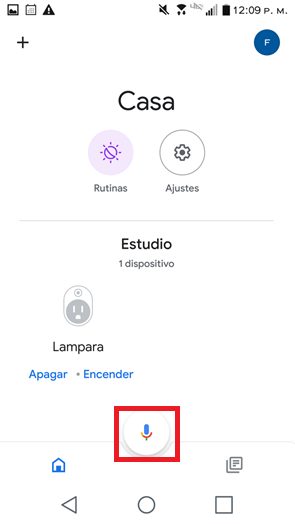
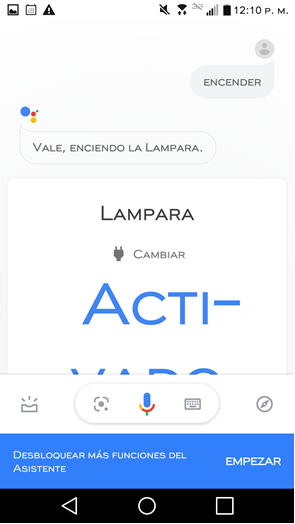
También puedes hacerlo desde el asistente de Google, normalmente cuando en tu celular dejas pulsado el botón de la mitad por unos segundos sale automáticamente el asistente de Google, háblale y dile por ejemplo “Encender lampara” y listo
Esperamos que te haya servido este tutorial, si tienes dudas déjalas en los comentario, gracias por visitar nuestra web!

 Micromotores
Micromotores